

Apple HomeKit és la millor opció de plataforma domèstica intel·ligent sense cap mena de dubte. Es pregunta per què?
El sistema us permet gestionar de manera segura tots els dispositius intel·ligents amb cable compatibles instal·lats a casa vostra mitjançant l'aplicació iOS Home.
No cal que tingueu un sistema centralitzat o un concentrador per gestionar una casa intel·ligent per a HomeKit.
El que necessites és només un iPhone o un Mac. Però configurar un portal com HomePod o Apple TV desbloquejarà algunes funcions interessants.
El concepte és senzill: en lloc d'aconseguir moltes aplicacions domèstiques intel·ligents separades al vostre telèfon que no es parlin entre elles, HomeKit les uneix totes, proporcionant accés als vostres dispositius intel·ligents, així com a través de Siri al vostre iPad, iPhone , HomePod, Apple Watch i dispositiu Mac.
Fa poc vaig comprar un Apple TV i l'he afegit al meu HomeKit. Tot i que tenia alguns dubtes sobre el llum LED parpellejant , t'he de dir, va ser increïble, sobretot per Airplay que en sóc un gran fan.
Tanmateix, heu de tenir cura d'algunes coses abans de passar a la configuració d'Apple TV.
Assegureu-vos d'actualitzar el vostre dispositiu a la darrera versió d'iOS o, si feu servir Mac, actualitzeu el vostre Mac a la darrera versió de macOS.
Comproveu que els accessoris compleixin completament amb AirPlay 2 o HomeKit.
Inicieu la sessió a iCloud amb el mateix ID d'Apple a tots els dispositius que utilitzeu per gestionar i controlar la vostra llar amb l'aplicació Home.
El procés de configuració a connectar Apple TV al vostre HomeKit és increïblement fàcil.
Només heu de seguir els passos següents.
Passos per afegir Apple TV a HomeKit
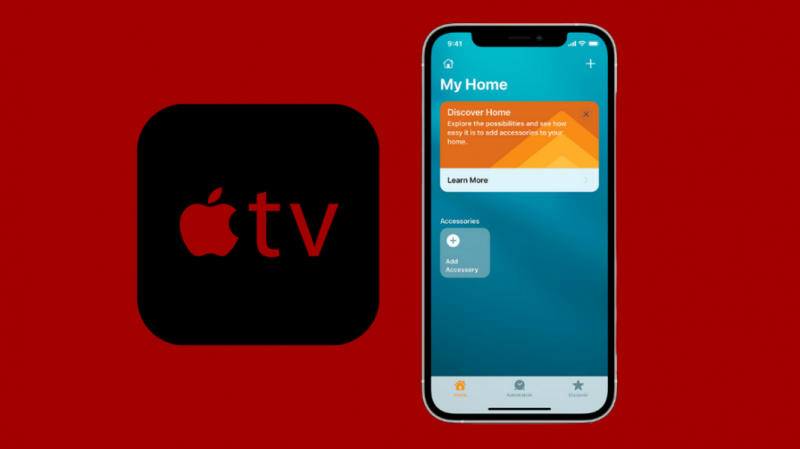
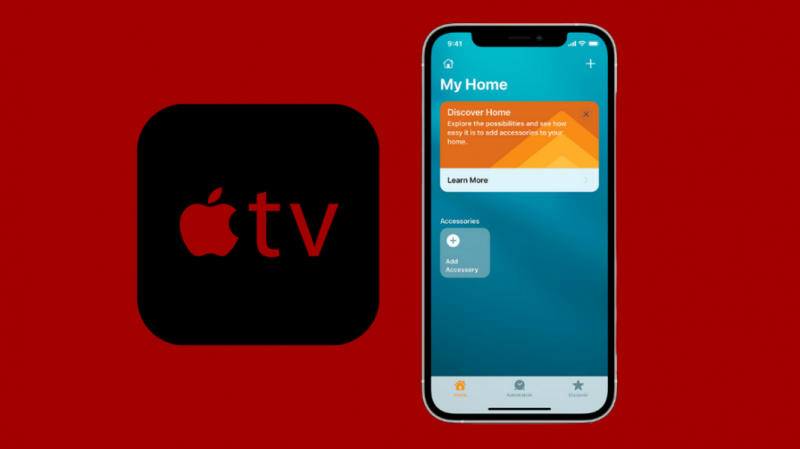
- Activeu l'autenticació de dos factors per al vostre ID d'Apple al vostre telèfon iOS.
- A continuació, aneu a la configuració d'iCloud i assegureu-vos que l'accés al clauer estigui activat.
- Inicieu la sessió al mateix compte d'iCloud a l'Apple TV.
- La resta hauria de ser gestionada per iCloud, però hauríeu d'anar a Configuració > Comptes > iCloud per comprovar si HomeKit està enllaçat.
També podeu fer un seguiment del progrés de Home Hubs fent clic a la part dreta de la pàgina de l'aplicació Apple Home i cercant a sota de Home Hubs.
Alguns passos senzills que podeu fer per resoldre els problemes de connectivitat de les adreces més freqüents són:
- Assegureu-vos que el dispositiu HomeKit estigui encès i estigui dins de la cobertura del vostre encaminador si és un dispositiu Wi-Fi.
- Apagueu l'HomeKit, espereu uns 10 segons i torneu-lo a encendre. Proveu el mateix al dispositiu que intenteu utilitzar amb HomeKit.
- Proveu la connectivitat Wi-Fi i reinicieu l'encaminador.
- Assegureu-vos que el vostre iOS estigui actualitzat, configurat a Internet i iniciat sessió a iCloud.
Pensaments finals
HomeKit només és perfecte per a tu si fas servir un iPhone (no funcionarà amb telèfons Android).
En certs aspectes, es queda per darrere de Google Assistant i Alexa, sobretot quan es tracta de dispositius compatibles i de l'intel·lecte de Siri com a assistent.
No obstant això, gràcies a Apple per fer un pas clau per animar els venedors a fer que els seus productes HomeKit compleixin amb el canvi de programari/
En lloc d'un xip, estem començant a veure més gadgets compatibles amb HomeKit que entren al mercat, com ara Timbres de vídeo habilitats per a HomeKit, que funcionen amb el vostre Apple TV Apple encara té estàndards de seguretat més estrictes que Google Assistant i Alexa, cosa que continuarà alentint el ritme de desenvolupament.
Un altre aspecte millor de l'aplicació Apple Home és la idea de crear 'Escenes', que són agrupacions de dispositius que podeu gestionar en un sol pas.
Siri pot controlar les escenes amb l'ajuda de l'aplicació al mòbil o al rellotge o activant un altre dispositiu, com ara un botó de casa intel·ligent.
Per exemple, podeu crear una escena de bona nit i assegurar-vos de tancar les portes, el garatge, apagar els llums, baixar el termòstat i activar la llum nocturna quan detecta l'activitat.
La capacitat de Siri és la cirereta del pastís. Si teniu el vostre Apple Watch, iPhone o HomePod a la mà, teniu un control total sobre els vostres aparells i escenes.
També us pot agradar la lectura
- Els millors televisors compatibles amb Homekit que podeu comprar avui
- Com connectar Apple TV a Wi-Fi sense comandament a distància?
- Com utilitzar AirPlay o Mirror a Apple TV sense Wi-Fi?
- Apple TV sense so: com solucionar-ho en qüestió de segons
- Podeu veure Xfinity Comcast Stream a Apple TV?
Preguntes freqüents
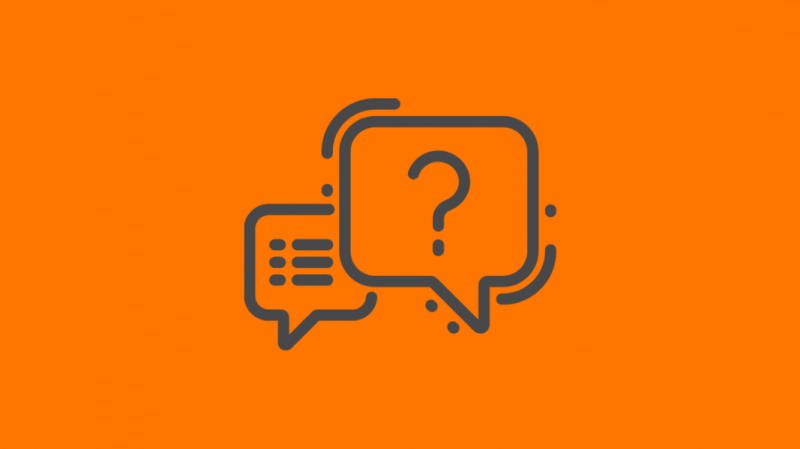
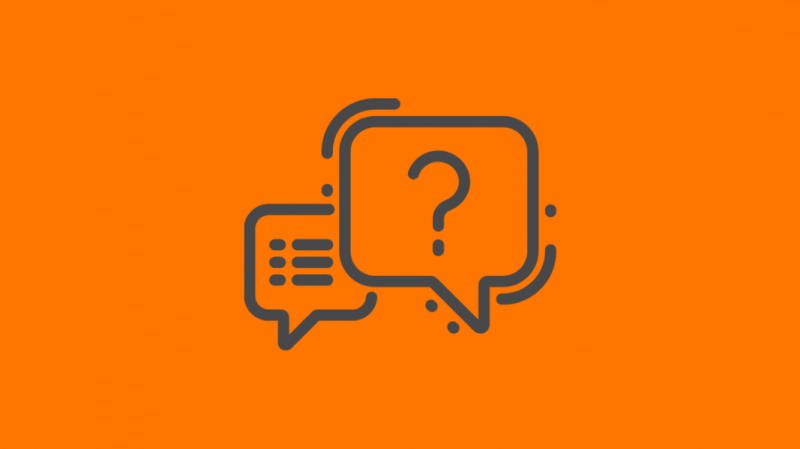
Què pot fer HomeKit amb Apple TV?
Apple TV 4K és l'opció perfecta per a un concentrador, ja que està connectat contínuament i és un sistema de transmissió de vídeo únic.
A més, el sistema de control de Siri està integrat perquè pugueu controlar els vostres dispositius domèstics intel·ligents sense connectar-vos al vostre telèfon.
Curiosament, no hi ha cap aplicació Home a Apple TV.
Què inclou una subscripció a Apple TV?
Us heu de subscriure a Apple TV+ per veure tot el contingut des de les ments més imaginatives de la televisió i les pel·lícules.
No cal que baixeu cap aplicació per reproduir contingut ja inclòs a la vostra subscripció al canal de l'aplicació Apple TV.
Si inicieu sessió amb el vostre ID d'Apple, podeu accedir a la vostra subscripció des de qualsevol dispositiu.
Necessito Apple TV per a HomeKit?
En realitat, no necessiteu un Apple TV per fer que l'automatització funcioni amb els vostres accessoris HomeKit.
L'únic problema és que l'iPhone, l'iPad o el Mac ha d'estar a la mateixa xarxa Wi-Fi de la casa per funcionar com a accessoris HomeKit.
Puc connectar l'HomePod a Apple Tv?
Podeu connectar un o dos altaveus HomePod a un Apple TV 4K per gaudir del so envoltant estèreo, Dolby Atmos, Dolby Digital 7.1 o Dolby Digital 5.1.
Com actualitzo el meu Apple TV?
Accediu a Configuració > Sistema > Actualitzacions de programari i seleccioneu Actualitza programari.
Seleccioneu Descarrega i instal·la si hi ha alguna actualització disponible. Espereu que s'hagi completat l'actualització.
No desconnecteu l'Apple TV fins que s'hagi completat l'actualització.
